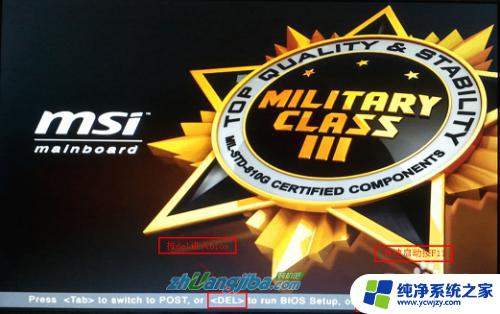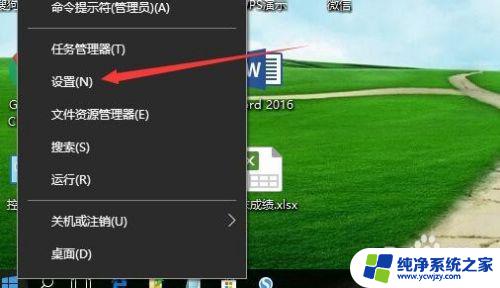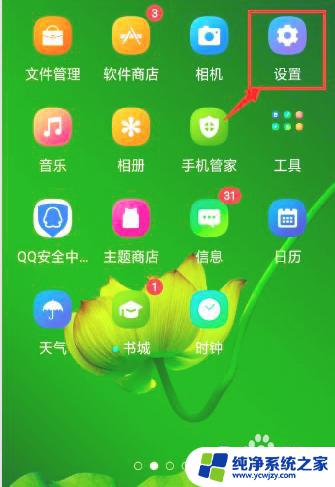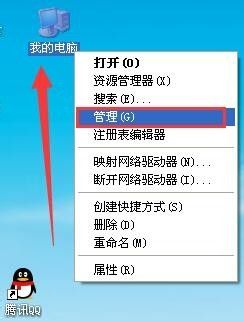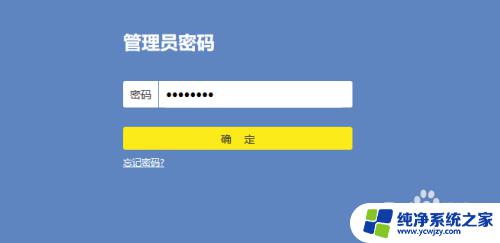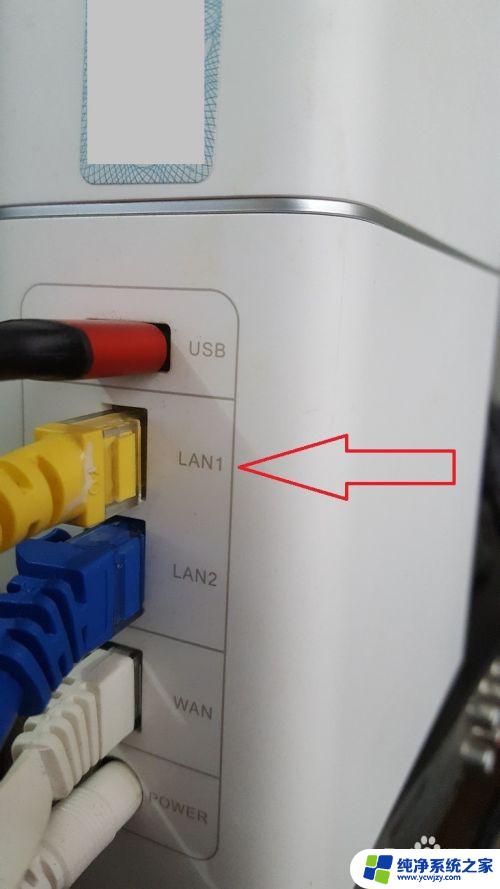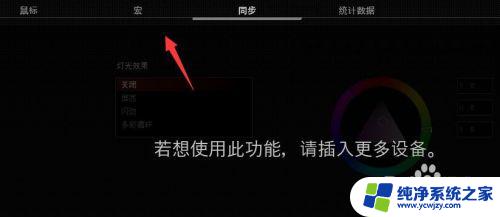Windows 7网卡IP设置教程详细步骤分享
windows7网卡ip,Windows 7 是微软推出的一款操作系统,它在全球范围内广泛应用于个人电脑和笔记本电脑,在Windows 7操作系统中,网卡IP地址是一个重要的网络设置。IP地址是用于在互联网上唯一标识设备的一串数字,它可以让设备之间进行通信和数据传输。通过设置网卡IP地址,我们可以将电脑连接到局域网或者互联网上,实现网络资源的共享和访问。在Windows 7操作系统中,设置网卡IP地址相对简单,用户只需要打开网络和共享中心,找到适配器设置,然后选择IPv4或IPv6协议,输入相应的IP地址、子网掩码和默认网关等信息,即可完成网卡IP地址的设置。有了正确的网卡IP地址,我们就能够顺畅地上网、下载文件、发送邮件等,享受到网络带来的便利和乐趣。
具体步骤:
1.在桌面右下角找到系统通知栏的网络连接的图标并点击它,我这里连击的是无线网络。所以看到的是无线图标。
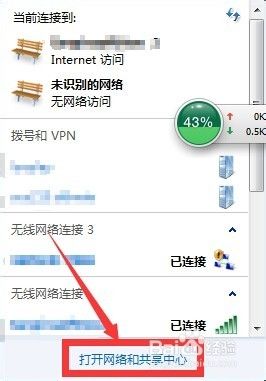
2.点击【更改适配器配置】
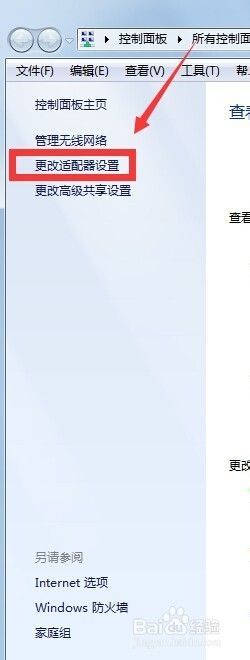
3.选择任意一个连接左键双击
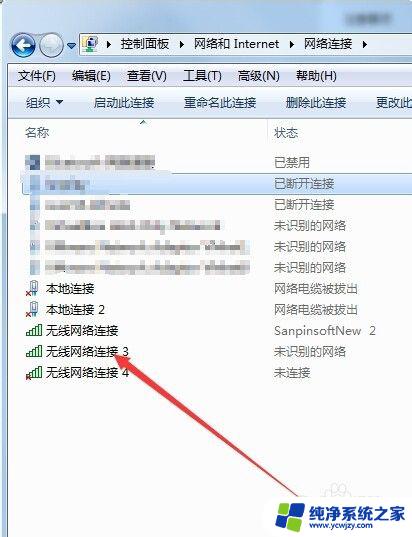
4.点击【详细信息】
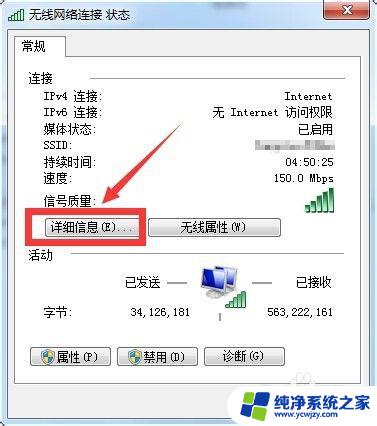
5.即可查看到您所需要的信息

这就是Windows 7网卡IP的所有内容,如果您遇到了类似的情况,请参考我的方法来处理,希望这对您有所帮助。